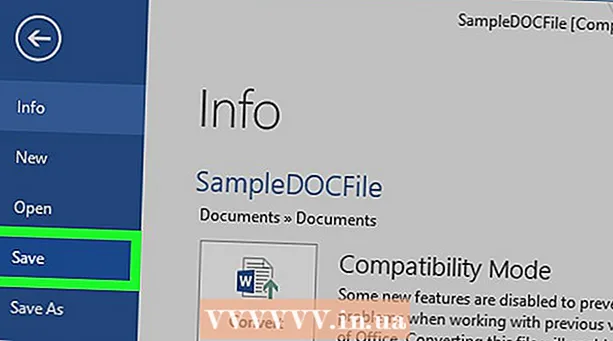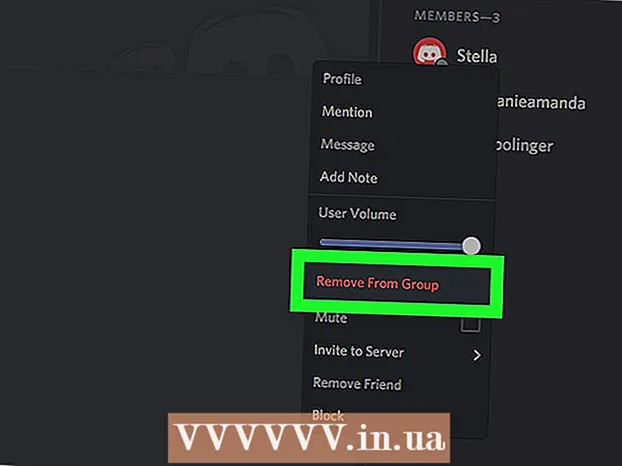작가:
Florence Bailey
창조 날짜:
20 3 월 2021
업데이트 날짜:
1 칠월 2024

콘텐츠
템플릿을 사용하면 미리 정의된 여러 템플릿과 함께 제공되는 Word에서 새 문서를 쉽게 만들 수 있습니다. Word에 다른 템플릿을 추가해야 하는 경우 이 문서를 읽으십시오(Windows 및 Mac OS 시스템 포함).
단계
방법 1/4: 패턴 찾기
 1 온라인에서 새 템플릿을 찾으십시오.
1 온라인에서 새 템플릿을 찾으십시오.- Microsoft Office 사이트로 이동하여 제안된 템플릿을 찾습니다.
- Microsoft Office 사이트에 필요한 템플릿이 없으면 인터넷에서 "Word용 에세이 템플릿"과 같은 특정 문서 템플릿을 검색합니다.
 2 선택한 템플릿이 Microsoft Word 버전과 호환되는지 확인하십시오.
2 선택한 템플릿이 Microsoft Word 버전과 호환되는지 확인하십시오. 3 템플릿을 다운로드합니다.
3 템플릿을 다운로드합니다.- 원하는 템플릿을 찾을 수 없으면 다음 섹션으로 건너뜁니다. 그렇지 않으면 다음 섹션으로 건너뜁니다.
방법 2/4: 새 템플릿 만들기
 1 새 Microsoft Word 문서를 만듭니다.
1 새 Microsoft Word 문서를 만듭니다. 2 글꼴 설정을 조정하고 테두리, 그림, 줄 간격 등을 삽입합니다.등.
2 글꼴 설정을 조정하고 테두리, 그림, 줄 간격 등을 삽입합니다.등.  3 "파일"을 클릭하십시오.
3 "파일"을 클릭하십시오.
방법 3/4: 다른 이름으로 저장 선택
 1 템플릿을 저장합니다.
1 템플릿을 저장합니다. 2 파일 형식 메뉴에서 Word 템플릿을 선택합니다.
2 파일 형식 메뉴에서 Word 템플릿을 선택합니다.
방법 4/4: 템플릿 설치
 1 Microsoft Office 템플릿이 포함된 Templates 폴더를 찾습니다. 대부분 Microsoft Office 폴더에 있습니다. 없는 경우 Windows 검색 엔진을 사용하여 이 폴더를 찾으십시오.
1 Microsoft Office 템플릿이 포함된 Templates 폴더를 찾습니다. 대부분 Microsoft Office 폴더에 있습니다. 없는 경우 Windows 검색 엔진을 사용하여 이 폴더를 찾으십시오.  2 다운로드하거나 생성한 템플릿을 Templates 폴더에 복사합니다.
2 다운로드하거나 생성한 템플릿을 Templates 폴더에 복사합니다. 3 Microsoft Word를 다시 시작합니다. (템플릿이 자체적으로 열릴 수 있으므로 이러한 "결함"을 방지하려면 Word를 다시 시작해야 합니다.)
3 Microsoft Word를 다시 시작합니다. (템플릿이 자체적으로 열릴 수 있으므로 이러한 "결함"을 방지하려면 Word를 다시 시작해야 합니다.)  4 "파일" - "프로젝트 갤러리"를 클릭합니다. (Word 설정에 따라 이 창이 자동으로 열릴 수 있습니다.)
4 "파일" - "프로젝트 갤러리"를 클릭합니다. (Word 설정에 따라 이 창이 자동으로 열릴 수 있습니다.)  5 템플릿 목록에서 새 템플릿을 강조 표시합니다. 선택한 템플릿과 일치하는 새 문서가 열립니다. 이 문서를 편집해도 원본 템플릿에는 영향을 미치지 않습니다.
5 템플릿 목록에서 새 템플릿을 강조 표시합니다. 선택한 템플릿과 일치하는 새 문서가 열립니다. 이 문서를 편집해도 원본 템플릿에는 영향을 미치지 않습니다.  6 새로운 Microsoft Word 템플릿으로 즐겁게 작업하세요!
6 새로운 Microsoft Word 템플릿으로 즐겁게 작업하세요!
팁
- 템플릿을 편집하려면 이 템플릿으로 새 문서를 만드세요. 변경한 다음 파일 - 다른 이름으로 저장을 클릭합니다. 파일 형식 메뉴에서 Word 템플릿을 선택하고 편집된 템플릿을 원본 템플릿의 이름(이 경우 원래 템플릿을 덮어쓰게 됨) 또는 새 이름으로 저장합니다.
경고
- 템플릿 매크로에서 악성 코드를 숨길 수 있습니다. 매크로(사용하기 쉽도록 작업을 자동화하는 프로그램)가 포함된 템플릿을 로드할 때 주의하십시오. Microsoft Office에서 다운로드한 템플릿에 매크로가 포함되어 있다는 경고를 표시하고 사용자가 이에 대해 알지 못하는 경우 매크로 실행을 허용하지 마십시오. 이 템플릿을 삭제하고 다른 템플릿을 찾으세요.